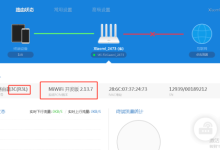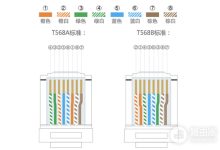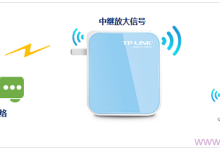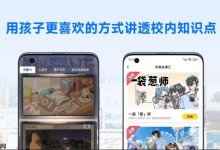可通过设置默认应用或修改注册表恢复经典照片查看器:1. 右键图片选择“打开方式”并设为默认;2. 创建.reg文件批量关联常见图片格式;3. 手动在注册表编辑器中添加.jpg、.png等扩展名与PhotoViewer.FileAssoc.Tiff的关联,实现全面启用经典查看器。

如果您在使用Windows 10时发现默认的“照片”应用不符合您的使用习惯,希望重新启用操作更简洁、响应更快的经典Windows照片查看器,则可以通过系统设置或修改注册表的方式实现。以下是具体的操作方法:
本文运行环境:Dell XPS 13,Windows 10。
一、通过右键菜单设置默认打开方式
此方法适用于临时或单次更改特定图片文件的打开程序,无需修改系统深层配置,操作安全且可逆。
1、在桌面或任意文件夹中找到一张图片文件(如.jpg或.png格式)。
2、鼠标右键点击该图片,在弹出的菜单中将指针悬停于“打开方式”选项。
3、在展开的子菜单中选择“选择其他应用”。
4、在出现的应用列表中查找并选择Windows 照片查看器。
5、勾选“始终使用此应用打开 .xxx 文件”复选框,以确保同类型文件后续均由此程序打开。
6、点击“确定”完成设置。
二、使用注册表文件批量关联所有常见图片格式
此方法通过导入预设的注册表文件,一次性为多种图片扩展名(如.jpg、.png、.gif等)关联至经典照片查看器,效率高,适合希望全面恢复旧有体验的用户。
1、新建一个文本文档,可通过桌面右键菜单选择“新建” -> “文本文档”。
2、打开新建的文本文档,将以下代码完整复制并粘贴到文档内:
3、点击记事本的“文件” -> “另存为”,在保存对话框中,将“保存类型”改为“所有文件”。文件名输入一个以.reg结尾的名称,例如“恢复照片查看器.reg”,然后选择保存位置(如桌面),点击“保存”。
4、双击刚刚保存的.reg文件,系统会弹出注册表编辑器警告提示。
5、点击“是”以确认将信息添加到注册表。
6、看到“成功地将数据添加到注册表”提示后,点击“确定”。
三、通过注册表编辑器手动添加文件关联
此方法允许用户精确控制注册表中的每一项设置,适合需要自定义关联特定格式或对系统操作较为熟悉的用户。
1、按下键盘上的Win + R组合键,打开“运行”对话框。
2、输入regedit,然后按回车键,启动注册表编辑器。
3、在注册表编辑器左侧的地址栏中,导航至以下路径:
HKEY_LOCAL_MACHINE\SOFTWARE\Microsoft\Windows Photo Viewer\Capabilities\FileAssociations
4、在右侧空白区域点击鼠标右键,选择“新建” -> “字符串值”。
5、将新建的字符串值命名为目标图片格式的扩展名,例如.jpg。
6、双击新建的字符串值,在“数值数据”框中输入PhotoViewer.FileAssoc.Tiff,点击“确定”。
7、重复步骤4至6,为其他需要关联的图片格式(如.png、.gif等)逐一创建新的字符串值。

 路由网
路由网